1.Ha nem ismeri a HTML-t, használhat egy ingyenes online "Word to HTML editor"-t, hogy megtervezze aláírását HTML-ben.
2. Ha saját logóját vagy képét szeretné hozzáadni az aláírásához, szüksége lesz az interneten elérhető képre. Nak nek írja be a kép nyilvános URL-címét az aláírásán tallózva keresse meg a képet az interneten, kattintson rá jobb gombbal, és válassza ki Másolja a kép címét. Ezután illessze be a kép URL-címét a Adja meg a felelősségkizárás szövegét doboz.
3. Alapján A Microsoft cikke, az alábbi attribútumok bármelyikét használhatja aláírásához, ha %% veszi körül (mint a %%DisplayName%% esetében a fenti példában).
Város
Vállalat
Ország
CustomAttribute1 – CustomAttribute15
Osztály
Megjelenítendő név
Email
Faxszámra
Keresztnév
Otthoni telefonszám
Monogram
Vezetéknév
Menedzser
Mobil szám
Megjegyzések
Hivatal
Egyéb faxszám
EgyébHomePhoneNumber
OtherPhoneNumber
PagerNumber
Telefonszám
Postafiók
Állapot
utca
Cím
UserLogonName
Irányítószám
6b1. Az aláírás testreszabása után kattintson a
Válassz egyet hivatkozást, és válassza ki, hogy mi a teendő, ha a felelősségkizárást nem lehet beilleszteni (feladat-visszalépési művelet).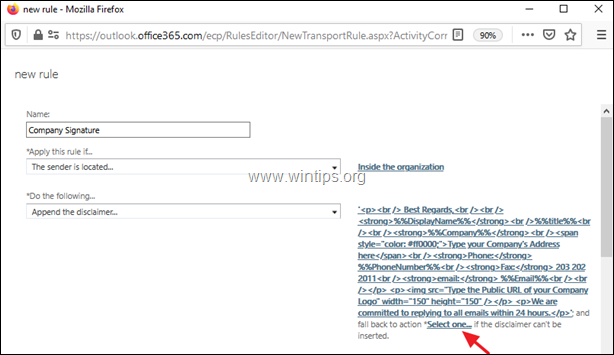
6b1.Adja meg az egyik elérhető feladat-visszaállítási műveletet, és kattintson a gombra rendben:
- betakar: Az eredeti üzenet továbbítása mellékletként és a továbbítás bélyegzője.
- figyelmen kívül hagyni: Az üzenet aláírás nélküli elküldése.
- elutasít: Ne küldje el az üzenetet.
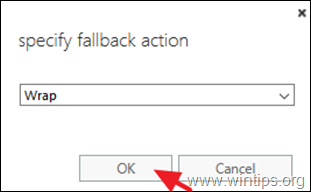
7. Ha kész, görgessen lefelé, és válassza ki Végrehajtás és Megment az új szabályt. *
* Jegyzet: Ha egy adott időpontban szeretné aktiválni vagy inaktiválni a szabályt, vagy további műveleteket és kivételeket szeretne hozzáadni az aláírási szabályhoz, kattintson a Több lehetőség és hajtsa végre a változtatásokat.
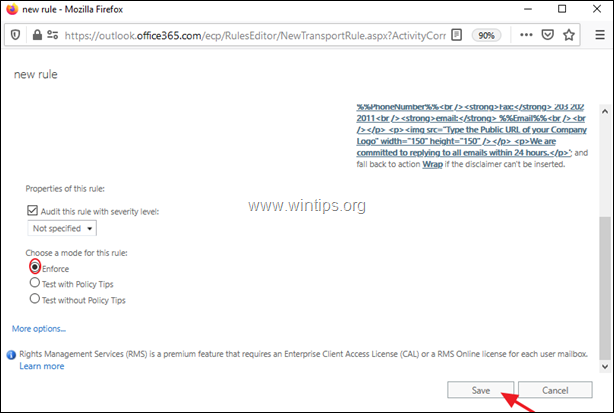
8.Végül válassza ki Igen hogy alkalmazza a szabályt az összes jövőbeli üzenetre.
9. Várjon 15-20 percet, amíg a szabály érvényesül, majd folytassa az aláírás tesztelésével.*
* Jegyzetek:
1. Ha üres mezőket lát, a felhasználó aláírásának tesztelése után győződjön meg arról, hogy az összes használt attribútum (a aláírás), kitöltik a felhasználói adatokat az Active Directoryban (vagy az Office esetében az „Azure Active Directoryban” 365).
2. Az aláírás tervének módosítása után várjon 15-20 percet, amíg a szabály érvényesül.
Ez az! Tudassa velem, ha ez az útmutató segített Önnek, és hagyja meg véleményét tapasztalatairól. Lájkold és oszd meg ezt az útmutatót, hogy másoknak is segíthess.